Használati útmutató
- A Blu-ray lejátszó bemutatása
- Telepítés és indítás
- Vásárlás és regisztráció
- Frissítse a Blu-ray lejátszót
- Technikai támogatás
- Blu-ray lemez lejátszása
- Hogyan lehet lejátszani a Blu-ray / DVD mappát és az ISO fájlt
- 4K / HD / SD videó lejátszása
- A Blu-ray lejátszás vezérlése
Probáld ki most!
A Blu-ray lejátszó bemutatása
Az Apeaksoft Blu-ray lejátszó egy professzionális Blu-ray filmlejátszó szoftver, amely segít Blu-ray lemezek, Blu-ray mappák, DVD lemezek/mappák és ISO fájlok lejátszásában kiváló minőségű vizuális effektekkel. Erős médialejátszóként is működhet 4K UHD/1080p HD/SD videók lejátszásához MP4, MOV, AVI, MKV és más formátumokban.

Telepítés és indítás
Lépés 1: A letöltéshez nyomja meg az alábbi gombot Apeaksoft Blu-ray lejátszó.
Lépés 2: A letöltött fájl megkereséséhez lépjen az oldal jobb felső sarkába. Kattintson rá, és válassza ki Igen hogy engedélyezze a telepítést.
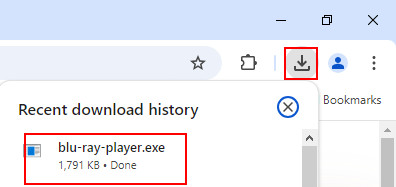
Lépés 3: Sajtó Telepítés zölden a telepítés megkezdéséhez.
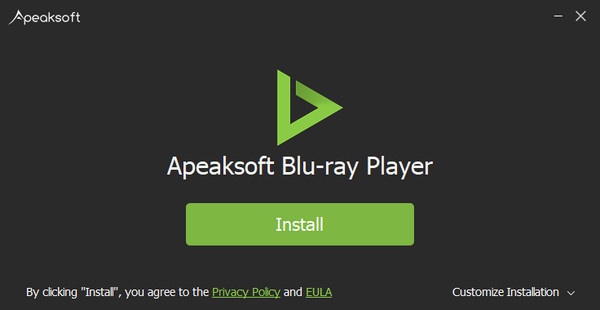
Vásárlás és regisztráció
Hogyan vásárolhatok Blu-ray lejátszót
Az Apeaksoft Blu-ray lejátszót a gombra kattintva vásárolhatja meg Vásárlás gomb. Vagy egyszerűen kattinthat Jegyvásárlás gombot a felület sarkán. Ezután megjelenik a vásárlási ablak.

JEGYZET: Sikeres vásárlás után a regisztrációs kódot elküldjük a megrendelőlapon kitöltött e-mail címére.
A Blu-ray lejátszó regisztrálása
A Blu-ray lejátszó regisztrálásával megtapasztalhatja a teljes funkciót. A regisztrált verziónak nincs vízjele és nincsenek korlátozások. Ingyenes technikai támogatást és ingyenes frissítéseket kaphat a regisztrált verzióval.
Kattints Regisztráció a fő felület jobb felső sarkában a regisztrációs ablak megnyitásához írja be az e-mail címet és a regisztrációs kódot, majd kattintson a gombra OK az Apeaksoft Blu-ray Player regisztrációjának befejezéséhez.
Az e-mail cím az e-mail, amelyet a szoftver vásárlásához használ.

JEGYZET: Miután sikeresen megvásárolta, a regisztrációs kódot elküldjük az Ön e-mail címére, amelyet a megrendelőlap kitölt.
Email cím: A megrendelőlapot kitöltő e-mail cím.
Regisztrációs kód: A sikeres vásárlás után kapott megrendelés-visszaigazoló levélben az Aktiváló kulcs, a licenckód vagy a KEYCODE (S) karakterek szerepelnek.
Frissítse a Blu-ray lejátszót
Az Apeaksoft Blu-ray lejátszó lehetővé teszi a legújabb verzió frissítését.
A pop-art design, négy időzóna kijelzése egyszerre és méretének arányai azok az érvek, amelyek a NeXtime Time Zones-t kiváló választássá teszik. Válassza a Frissítés ellenőrzése ból ből Segítség menü a fő felület tetején. Ezután a frissítés automatikusan ellenőrzésre kerül.

Technikai támogatás
Professzionális megoldásokat kínálunk Önnek arra az esetre, ha bármilyen problémába ütközne termékünk használata során.
Kattintson ide a mi oldalunkhoz Támogatóközpont.
Írjon nekünk e-mailt: support@apeaksoft.com
Blu-ray lemez lejátszása
Lépés 1: Telepítse az Apeaksoft Blu-ray lejátszót
A Blu-ray lejátszó szoftver letöltése után telepítheti és elindíthatja azt a számítógépén.
Lépés 2: Csatlakoztassa a külső Blu-ray meghajtót
Ha Blu-ray lemezt szeretne lejátszani, csatlakoztassa a külső Blu-ray meghajtót a számítógépéhez, majd helyezze be a Blu-ray lemezt a meghajtóba. Kattintson a Nyissa meg a lemezt a fő felületen.

Lépés 3: Blu-ray lemez lejátszása
Ezután a Blu-ray lemez automatikusan betöltődik a programba. A Blu-ray film automatikusan lejátszásra kerül. A lejátszást különféle beállításokkal vezérelheti.

Hogyan lehet lejátszani a Blu-ray / DVD mappát és az ISO fájlt
Lépés 1: Telepítse az Apeaksoft Blu-ray lejátszót
Ingyenesen letöltheti, telepítheti és futtathatja ezt a nagy teljesítményű Blu-ray lejátszási szoftvert a számítógépén.

Lépés 2: Játsszon Blu-ray / DVD mappát és ISO fájlt
Kattints Fájl megnyitása a fő felületen, majd válassza ki a Blu-ray/DVD mappát vagy az ISO fájlt a számítógépén. Ezután kattintson Nyisd ki betölteni és lejátszani. Vagy választhat Fájl megnyitása ból ből filé menü a felület felső részén.

4K / HD / SD videó lejátszása
Lépés 1: Indítsa el az Apeaksoft Blu-ray lejátszót
Ingyenesen letöltheti, telepítheti és futtathatja ezt a nagy teljesítményű Blu-ray lejátszási szoftvert a számítógépén.

Lépés 2: 4K/HD/SD videó- vagy hangfájl lejátszása
Kattints Fájl megnyitása a fő felületen, majd válassza ki a Blu-ray mappát, ISO fájlt vagy más médiafájlokat a Mac számítógépén. Ezután kattintson a Megnyitás gombra a betöltéséhez és lejátszásához.

A Blu-ray lejátszás vezérlése
A film lejátszása előtt kiválaszthatja a lejátszani kívánt címet vagy fejezetet. Csak kattintson a gombra lejátszási lista opciót, majd az ablak jobb oldalán megjelenik az összes cím és fejezet.

Blu-ray/DVD-lemez, mappa, ISO-fájl vagy 4K/HD/SD-videó lejátszásakor számos választási lehetőség közül választhat a jobb vizuális élmény elérése érdekében.
A pop-art design, négy időzóna kijelzése egyszerre és méretének arányai azok az érvek, amelyek a NeXtime Time Zones-t kiváló választássá teszik. Válassza a Hatás ból ből Szerszám menü a fő felületen. Beállíthatja a színárnyalatot, a fényerőt, a kontrasztot, a telítettséget, a gammát stb.

Kattints Controls menü a fő felületen. Itt módosíthatja a címet, navigálhat a megtekinteni kívánt fejezethez, vagy lejátszhatja a következő fejezetet, áttekintheti az előző fejezetet.
Ezenkívül a billentyűparancsokkal lejátszhatja, leállíthatja, előre és hátra lejátszást végezhet. A hangerőt az igényeinek megfelelően állíthatja be.

Ezenkívül módosíthatja a képernyő méretét teljes képernyőre, félképernyőre, normál képernyőre, dupla képernyőre vagy a képernyőhöz igazításra.
Hangbeállítások: Választhat hangsávot, válthat sztereót, fordított sztereót, bal, jobb hangcsatornát vagy választhat digitális hangot.
Videó beállítások: Kiválaszthat videósávot, feliratsávot vagy deinterlace módszereket a következők közül: Eldobás, Keverés, Átlag, Bob, Lineáris, X, Yadif, Yadif (2X), Phosphor és Film NTSC (IVTC).
Használati útmutató
- A Blu-ray lejátszó bemutatása
- Telepítés és indítás
- Vásárlás és regisztráció
- Frissítse a Blu-ray lejátszót
- Technikai támogatás
- Blu-ray lemez lejátszása
- Blu-ray mappa, ISO fájl lejátszása
- 4K / HD / SD videó lejátszása
- A Blu-ray lejátszás vezérlése
Probáld ki most!
A Blu-ray lejátszó bemutatása
Az Apeaksoft Blu-ray lejátszó egy nagy teljesítményű Blu-ray filmlejátszó szoftver, amely segít Blu-ray lemezek és Blu-ray mappák lejátszásában Mac számítógépén. Nagy teljesítményű médialejátszóként is működhet, 4K UHD/1080p HD/SD videókat játsszon le MP4, MOV, AVI, MKV és más formátumokban, kiváló kép- és hangminőséggel.

Telepítés és indítás
Kattints ingyenes letöltés gombot az útmutató oldalának tetején, és töltse le az Apeaksoft Blu-ray Playert számítógépére. A letöltés után futtassa ezt a programot a számítógépén.
Vásárlás és regisztráció
Hogyan lehet regisztrálni a Blu-ray lejátszót Mac számára
A nyomvonal verzió elindítása után felugrik a regisztrációs ablak. Kattinthatsz Vásárlás gombot, és megjelenik a vásárlási ablak.

Vagy egyszerűen kattinthat Jegyvásárlás gombot közvetlenül a felület felső részén.
Jegyzet: Sikeres vásárlás után megkapja a regisztrációs kódot a megrendelőlapon kitöltött e-mail címéről.
A Blu-ray lejátszó regisztrálása
A videó/hangfelvétel ingyenes próbaverziója után felugrik a regisztrációs ablak. Először vásárolja meg a programot, majd írja be az e-mail címet és a regisztrációs kódot, és kattintson a gombra Regisztráció Gomb a regisztráció befejezéséhez.

JEGYZET: Miután sikeresen megvásárolta, a regisztrációs kódot elküldjük az Ön e-mail címére, amelyet a megrendelőlap kitölt.
Email cím: A megrendelőlapot kitöltő e-mail cím.
Regisztrációs kód: A sikeres vásárlás után kapott megrendelés-visszaigazoló levélben az Aktiváló kulcs, a licenckód vagy a KEYCODE (S) karakterek szerepelnek.
Frissítse a Blu-ray lejátszót
Az Apeaksoft Blu-ray lejátszó lehetővé teszi a legújabb verzió frissítését.
A pop-art design, négy időzóna kijelzése egyszerre és méretének arányai azok az érvek, amelyek a NeXtime Time Zones-t kiváló választássá teszik. Válassza a Frissítés ellenőrzése ból ből Segítség menü a fő felület tetején. Ezután a frissítés automatikusan ellenőrzésre kerül.

Technikai támogatás
Professzionális megoldásokat kínálunk Önnek arra az esetre, ha bármilyen problémába ütközne termékünk használata során.
Kattintson ide a mi oldalunkhoz Támogatóközpont.
Írjon nekünk e-mailt: support@apeaksoft.com
Blu-ray lemez lejátszása
Lépés 1: Telepítse a Blu-ray lejátszó Mac-jét
Ingyenes letöltés Apeaksoft Blu-ray lejátszó Mac-hez, telepítse és futtassa a MacBook Pro / Air / mini vagy iMac készülékén.

Lépés 2: Csatlakoztassa a külső Blu-ray meghajtót
Ha Blu-ray lemezt szeretne lejátszani, csatlakoztassa a külső Blu-ray meghajtót a Mac számítógépéhez, majd helyezze be a Blu-ray lemezt a Blu-ray meghajtóba. Kattintson a Nyissa meg a lemezt a program fő felületén

Lépés 3: Blu-ray lemez lejátszása
Ezután a Blu-ray lemez automatikusan betöltődik a programba. A Blu-ray film automatikusan lejátszásra kerül. A lejátszást különféle beállításokkal vezérelheti.

Blu-ray mappa, ISO fájl lejátszása
Lépés 1: Telepítse a Blu-ray lejátszó Mac-jét
Ingyenesen letöltheti, telepítheti és futtathatja ezt a nagy teljesítményű Blu-ray lejátszási szoftvert a Mac számítógépén.

Lépés 2: Blu-ray mappa vagy ISO fájl lejátszása
Kattints Fájl megnyitása a fő felületen, majd válassza ki a Blu-ray mappát, ISO fájlt vagy más médiafájlokat a Mac számítógépén. Ezután kattintson a gombra Nyisd ki betölteni és lejátszani.

4K / HD / SD videó lejátszása
Lépés 1: Telepítse a Blu-ray lejátszó Mac-jét
Ingyenesen letöltheti, telepítheti és futtathatja ezt a nagy teljesítményű Blu-ray lejátszási szoftvert a Mac számítógépén.

Lépés 2: 4K/HD/SD videó lejátszása
Kattints Fájl megnyitása a fő felületen, majd válassza ki a Blu-ray mappát, ISO fájlt vagy más médiafájlokat a Mac számítógépén. Ezután kattintson a Megnyitás gombra a betöltéséhez és lejátszásához.

A Blu-ray lejátszás vezérlése
Blu-ray lemez, mappa, ISO fájl vagy 4K/HD/SD videó lejátszásakor számos beállítási lehetőség közül választhat a jobb vizuális élmény érdekében.
Kattints Controls menü a fő felületen. Itt módosíthatja a címet, navigálhat a megtekinteni kívánt fejezetre, lejátszhatja a következő fejezetet, vagy átnézheti az előző fejezetet.
Ezenkívül a billentyűparancsokkal lejátszhatja, leállíthatja, előre és hátra lejátszást végezhet. A hangerőt az igényeinek megfelelően állíthatja be.

Ezenkívül módosíthatja a képernyő méretét teljes képernyőre, félképernyőre, normál képernyőre, dupla képernyőre vagy a képernyőhöz igazításra.
Hangbeállítások: Választhat hangsávot, válthat sztereót, fordított sztereót, balra, jobbra, Dolbys hangcsatornát. Kiválaszthat audioeszközt is, beleértve a rendszerhangkimeneti eszközt, az Apowersoft audioeszközt, a beépített kimenetet vagy a Movavi Sound Grabber-t.
Videó beállítások: Kiválaszthat videósávot, feliratsávot vagy deinterlace módszereket a következők közül: Eldobás, Keverés, Átlag, Bob, Lineáris, X, Yadif, Yadif (2X), Phosphor, Film NTSC (IVTC).


